如何在 Windows 11 上變更鍵盤語言
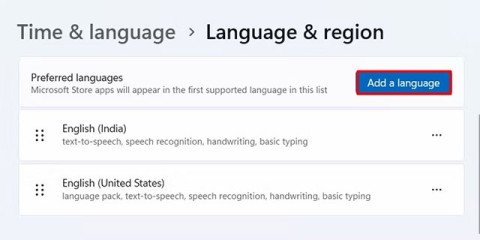
在 Windows 11 上,可以輕鬆切換鍵盤佈局並使用所需的語言輸入
您的 Windows 鍵盤上有一個從未使用過的按鍵,但有時您仍然會誤按它。或者也許鑰匙卡住了並且不再起作用。解決此類金鑰問題的簡單方法是完全停用該特定金鑰。不過別擔心,因為這不會永遠持續下去。您可以隨時在需要時重新啟用它。
下面,本文將介紹停用任何特定鍵的最簡單方法。下面我們就來一探究竟吧!
1. 使用 KeyTweak 應用程式
KeyTweak 是一款免費工具,可讓您停用 Windows 鍵盤上的任何特定按鍵。您所要做的就是選擇一個特定的鍵,然後繼續將其停用。請依照以下步驟開始:
步驟 1:下載並啟動KeyTweak。
第 2 步:選擇您想要停用的鍵。
步驟 3:在鍵盤控制部分,選擇停用鍵。
步驟 4:點選「應用」。

然後,系統會要求您重新啟動電腦以使變更生效。因此,您選擇的密鑰將在重新啟動後被停用。
重新啟用已停用的鍵
但是,如果您稍後決定重新啟用所有已停用的鍵,則只需再次開啟應用程式並按一下「還原所有預設值」即可。之後快速重新啟動,您的鍵盤鍵應該就可以再次使用了。
2. 使用 AutoHotkey
AutoHotkey 是一種免費的腳本語言,用於在Windows 10上自動執行重複性任務。您也可以使用它來停用 Windows 中的特定鍵。
首先,我們來看看 AutoHotkey 官方網站上支援的按鍵清單:
https://www.autohotkey.com/docs/KeyList.htm如果您要停用的按鍵受支持,請下載 AutoHotkey 並按照以下步驟操作:
步驟 1:開啟任何文字編輯器並輸入鍵引用名稱,然後輸入::return。您可以從上面的連結中找到參考名稱。這裡,為了簡單起見,本���將停用Caps Lock 鍵。
步驟 2:將此腳本(使用 .ahk 副檔名)儲存在您可輕鬆找到的安全位置。
步驟 3:雙擊這個新建立的腳本。

這將啟動 AutoHotKey 腳本,並且該特定鍵將被停用。
如果您將來需要再次使用此鍵,您只需停止 AutoHotkey 腳本,設定就會恢復正常。為此,請右鍵單擊任務欄上的 H 圖示並選擇“暫停熱鍵”。
祝你好運!
請參閱下面的更多文章:
在 Windows 11 上,可以輕鬆切換鍵盤佈局並使用所需的語言輸入
通過NoxPlayer模擬器在計算機上安裝Mobile Legends並使用鍵盤播放的詳細說明。
VPN是什麼? VPN有哪些優缺點?接下來,我們和WebTech360一起探討VPN的定義,以及如何在工作中套用這種模式和系統。
Windows 安全中心的功能遠不止於防禦基本的病毒。它還能防禦網路釣魚、攔截勒索軟體,並阻止惡意應用運作。然而,這些功能並不容易被發現——它們隱藏在層層選單之後。
一旦您學習並親自嘗試,您就會發現加密非常容易使用,並且在日常生活中非常實用。
在下文中,我們將介紹使用支援工具 Recuva Portable 還原 Windows 7 中已刪除資料的基本操作。 Recuva Portable 可讓您將其儲存在任何方便的 USB 裝置中,並在需要時隨時使用。該工具小巧、簡潔、易於使用,並具有以下一些功能:
CCleaner 只需幾分鐘即可掃描重複文件,然後讓您決定哪些文件可以安全刪除。
將下載資料夾從 Windows 11 上的 C 碟移至另一個磁碟機將幫助您減少 C 碟的容量,並協助您的電腦更順暢地運作。
這是一種強化和調整系統的方法,以便更新按照您自己的時間表而不是微軟的時間表進行。
Windows 檔案總管提供了許多選項來變更檔案檢視方式。您可能不知道的是,一個重要的選項預設為停用狀態,儘管它對系統安全至關重要。
使用正確的工具,您可以掃描您的系統並刪除可能潛伏在您的系統中的間諜軟體、廣告軟體和其他惡意程式。
以下是安裝新電腦時推薦的軟體列表,以便您可以選擇電腦上最必要和最好的應用程式!
在隨身碟上攜帶完整的作業系統非常有用,尤其是在您沒有筆記型電腦的情況下。但不要為此功能僅限於 Linux 發行版——現在是時候嘗試複製您的 Windows 安裝版本了。
關閉其中一些服務可以節省大量電池壽命,而不會影響您的日常使用。
Ctrl + Z 是 Windows 中非常常用的組合鍵。 Ctrl + Z 基本上允許你在 Windows 的所有區域中撤銷操作。
縮短的 URL 方便清理長鏈接,但同時也會隱藏真實的目標地址。如果您想避免惡意軟體或網路釣魚攻擊,盲目點擊此類連結並非明智之舉。
經過漫長的等待,Windows 11 的首個重大更新終於正式發布。















